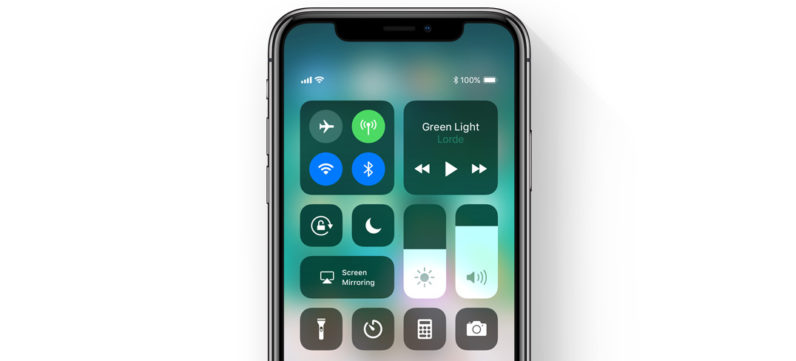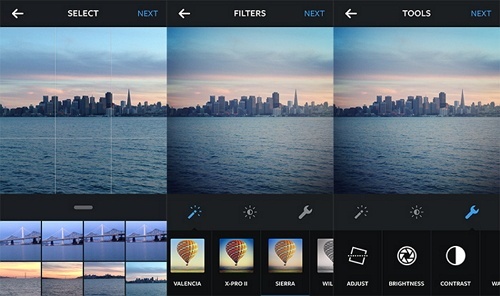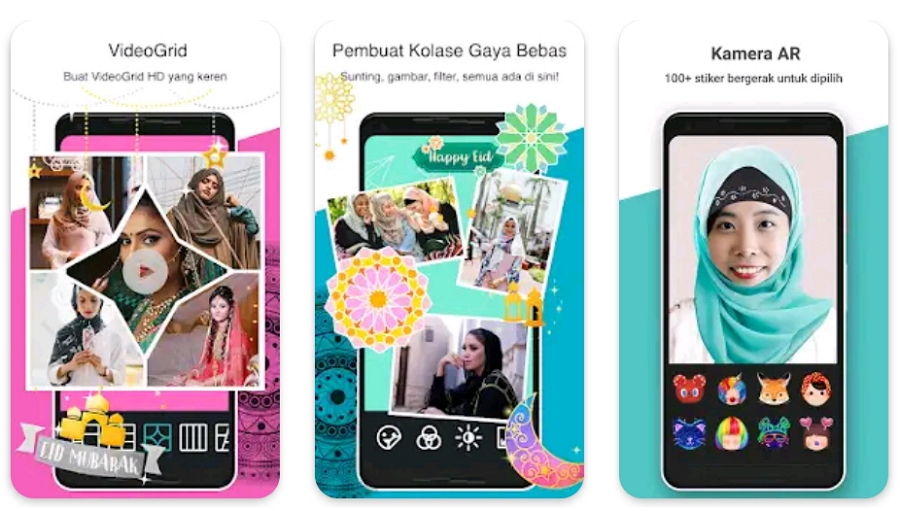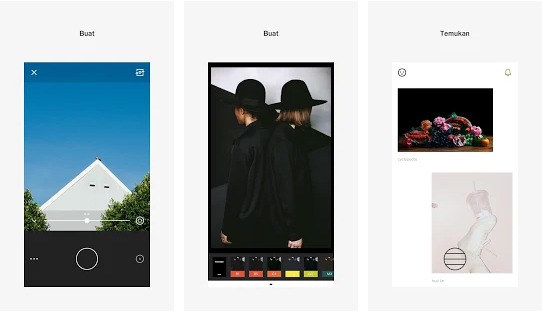3 lehetőség a Picsart-on lévő fényképek szerkesztésére közvetlenül az Android-telefonon keresztül, tudod?
A Picsart a legtöbb képszerkesztő alkalmazásVarázslatos! Ez az alkalmazás elég komplett funkciókkal rendelkezik, így kielégíti a felhasználókat. Ha érdekli a fotózás világa, ez az alkalmazás kiválóan alkalmas arra, hogy fényképeit érdekesebbé tegye, különösen takarítás céljából takarmány a Instagram.
A PicsArt a legújabb alkalmazás, különféle funkciókkal, például effektusokkal, matricákkal, telítettség, szöveg, amely életre kelti fényképeit. Képeket is kombinálhat vagy létrehozhat fröcskölés a fotón. Akkor hogyan szerkesztheti fényképeit a picsArt alkalmazáson keresztül? Olvassa el az alábbiakban a Picsartban található fotószerkesztés magyarázatát.
Fotók szerkesztése a Picsarton
Így szerkesztheti a PicsArt fényképeit, amelyeket általában az emberek végeznek.
a. Helyezze be a fényképeket a twibbonba
1. Először válassza ki a használni kívánt ikont. Próbálja ki a kép formátumát .png igen! Ezután kattintson a szakaszra részvény, és keressen alkalmazásokat PicsArt.

2. Ezután adja hozzá azokat a fényképeket, amelyeket el szeretne helyezni a szalagra. kettyenés Fotók hozzáadása.

3. Válassza ki a képet, majd kattintson a gombra hozzáad.
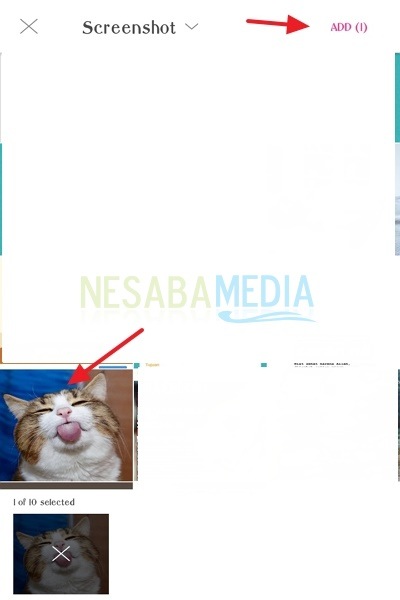
4. Mivel a fénykép elhelyezésének helye kerek, a képet kattintással körbe kell vágni alak.

5. Válassza ki a formázott alakot a kör, Testreszabhatja a képet. Ezután kattintson a nyílra a jobb felső sarokban.
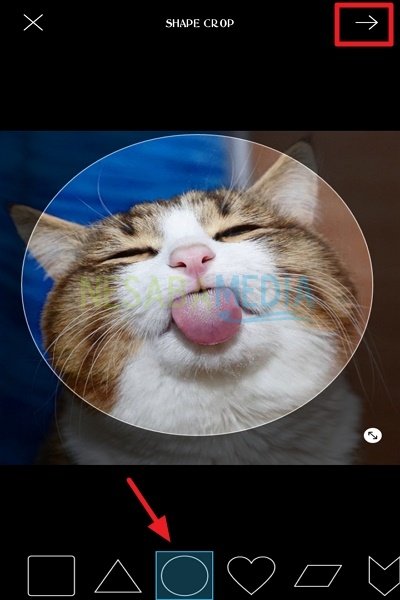
6. Ezután kattintson a gombra Mentés hogy az imént szerkesztett képet körbe mentse.

7. Állítsa be a duplaszalagot csúsztatásával vagy a kép nagyításával. Ha az iker bezárt, akkor kattintással megváltoztathatja keverék, majd válassza a lehetőséget képernyő, Akkor a korábban megadott fénykép Twibbon-ban lesz.

8. Ezután állítsa be a kép átlátszó szintjét úgy, hogy a zsinóron lévő írás ne záródjon be. Hogyan? kettyenés homályosság az alábbi menü szakaszban, majd igazítsa be a fényképeihez.

9. Ha kész, mentheti a jobb felső sarokban lévő nyílra kattintással.

10. Válassza ki Mentés, a teljes kép mentéséhez.

11. Ezután válassza a lehetőséget Mentés, Kép mentése a készülékre, Ezután a fényképet a Galéria vagy az album menti.
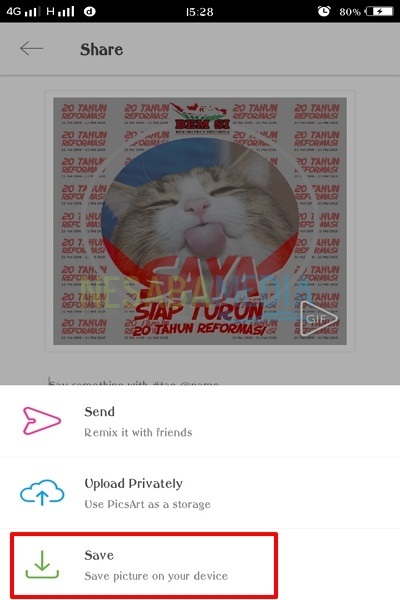
b. Fotók kombinálása
Kétféle kollázs létezik a picsArt-ban, nevezetesen: rácsés Ingyenes stílusú rács.
- rács
1. Először is el kell nyitnia a picsArt alkalmazást okostelefonján. Ezután kattintson az ikonra "+" amely alul található, egy kép hozzáadásához.


3. Kattintson egy szakaszra rács, a képszerkesztés elindításához.
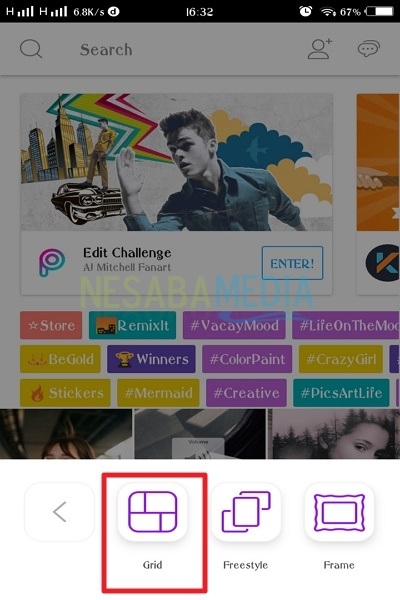
4. Válasszon ki egy képet a rácson, ne felejtse el kiválasztani egynél több képet! Miután befejezte a képek kiválasztását, kiválaszthatja, hogy milyen rácsot használjon a fényképeihez.
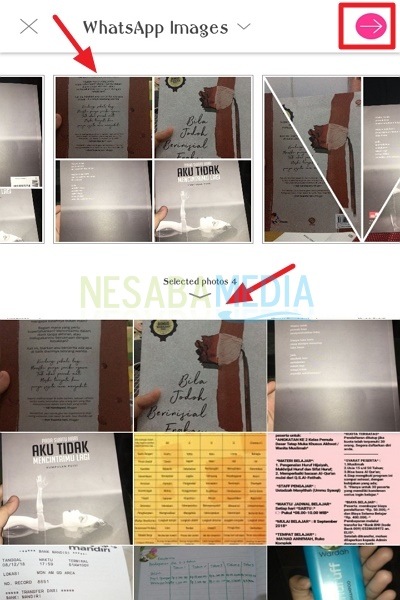
5. Kattintson a keret vastagságára határ, majd csökkentse a vastagságot azáltal, hogy csúsztatva balra metszi a metszetet Thickness.
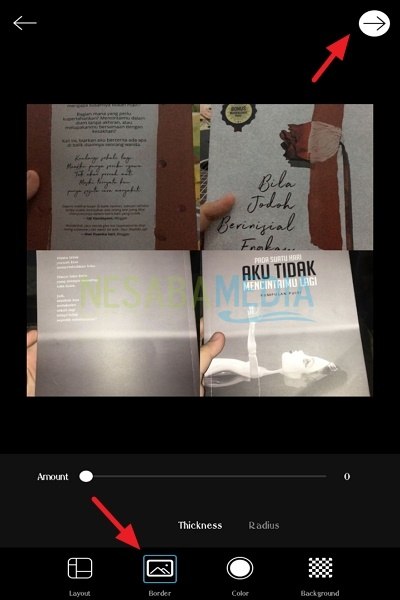
6. Ha hátteret szeretne hozzáadni, csúsztassa jobbra a Vastagság szakaszt, hogy a margák vastagabbá váljanak. Ezután válassza háttér, kérjük, válassza ki a kívánt hátteret.

- Szabad stílus
1. Ugyanaz, mint a fenti módszer, amikor választja kollázs Megjelenik a következő menü, amely a szakaszt mutatja Szabad stílus, A különbség az előzőhöz képest: itt a Collage ingyenes, azaz szabadon elhelyezheti a képet bárhol, amíg ez még mindig a picsArt munkalapon található.
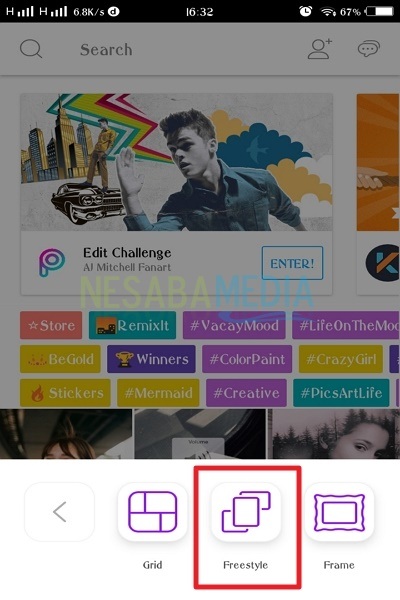
2. Válassza ki a szerkeszteni kívánt fényképeket. Próbáljon meg egynél többet, igen! Mivel ez a kollázs sok képet tartalmaz. A fénykép kiválasztása után ne felejtse el kattintani a jobb nyílra a jobb felső sarokban.

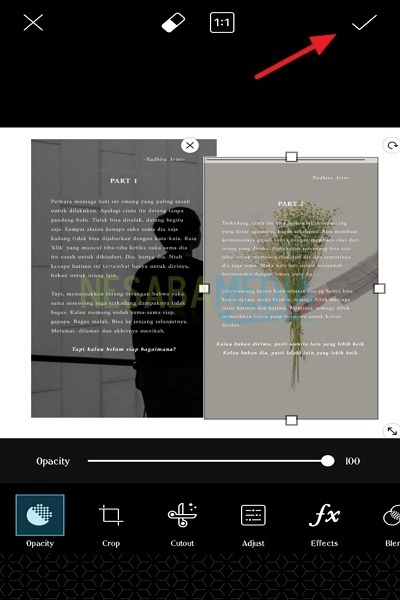
c. Add effektusok
1. Írja be a picsArt alkalmazást, majd ugyanúgy, mint korábban. Csak ezt kell itt választania egy alkatrészt szerkesztése.

2. Válassza ki a szerkeszteni kívánt fényképet. Itt adom a picsArt egyik hatását, amely a BnW. Válassza az Effects menüt.

3. Fedezze fel a különféle effektusokat balra csúsztatva, hogy megjelenjen a fekete-fehér effektus, majd állítsa be a vastagságot. Ha kész, ne felejtse el kattintani a jobb felső sarokban található pipara.

4. Ezután az effektusra kattintással hozzáadhat egy elmosódást elhomályosít, Állítsa be a kép elmosódásának vastagságát, vagy elmoshatja az elmosódás eredményeit is. Ha kész, ne felejtse el kattintani a jobb felső sarokban található pipara.
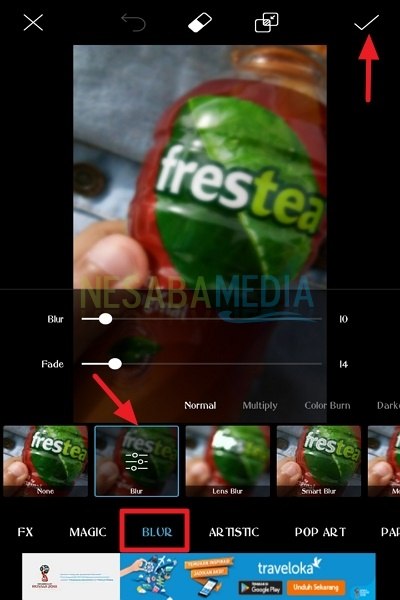
5. Azt is beállíthatja, hogy a kép ne legyen teljesen elmosódott. Válassza ki a fenti radír jelölést. Nézze meg az alábbi képet. Ezután törölje a nem kívánt képeket elhomályosít-kan. Ha kész, ne felejtse el kattintani a jobb felső sarokban található pipara.

6. Nos, a korábban szerkesztett kép nem fog teljesen elmosódni. Nézze meg az alábbi képet.

Hogyan, könnyű igaz? Ez csak néhány módszer a fényképek szerkesztésére a Picsarton, még sok más, amit a picsArt segítségével felfedezhet. Már számos olyan funkció teszi a fényképeit hűvös megjelenésűvé, és hozzáadhatja azokat az Instagram-hoz, hogy élvezd a közösségi médiát. Kérjük, játssz a kreativitással. Remélhetőleg hasznos és sok szerencsét a fenti bemutató kipróbálásában!